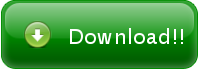- バックアップ一覧
- 差分 を表示
- 現在との差分 を表示
- ソース を表示
- software/PDFDiet へ行く。
- 1 (2010-09-21 (火) 21:49:58)
- 2 (2010-09-21 (火) 22:17:48)
- 3 (2010-09-22 (水) 09:36:41)
- 4 (2010-09-22 (水) 15:36:51)
- 5 (2010-10-07 (木) 22:30:26)
- 6 (2010-10-11 (月) 13:57:02)
- 7 (2010-10-11 (月) 19:37:56)
- 8 (2010-10-12 (火) 08:33:25)
- 9 (2010-11-11 (木) 10:57:00)
- 10 (2010-11-20 (土) 22:38:48)
- 11 (2010-11-20 (土) 22:46:22)
- 12 (2010-11-24 (水) 23:20:21)
- 13 (2010-11-25 (木) 08:40:12)
- 14 (2010-12-04 (土) 20:31:37)
- 15 (2010-12-04 (土) 23:59:18)
- 16 (2010-12-05 (日) 18:25:56)
- 17 (2010-12-05 (日) 22:45:03)
- 18 (2010-12-06 (月) 22:52:02)
- 19 (2010-12-08 (水) 22:51:34)
- 20 (2010-12-12 (日) 11:19:56)
- 21 (2010-12-12 (日) 14:59:55)
- 22 (2010-12-13 (月) 23:47:17)
- 23 (2010-12-19 (日) 21:27:08)
- 24 (2010-12-26 (日) 23:51:48)
- 25 (2010-12-29 (水) 21:31:53)
- 26 (2011-01-03 (月) 12:53:30)
- 27 (2011-01-06 (木) 22:57:35)
- 28 (2011-01-07 (金) 23:34:51)
- 29 (2011-01-09 (日) 19:50:16)
- 30 (2011-01-10 (月) 23:53:47)
- 31 (2011-01-16 (日) 18:14:03)
- 32 (2011-01-23 (日) 16:18:34)
- 33 (2011-01-24 (月) 08:32:41)
- 34 (2011-02-06 (日) 23:17:47)
- 35 (2011-06-30 (木) 22:08:32)
- 36 (2011-08-23 (火) 11:34:16)
- 37 (2012-11-11 (日) 09:32:19)
PDFDiet
PDFDiet は、名前と実態は違うのですが画像の空白エリアを削除(トリミング)して、出力するソフトです。
設定もあまりなくざっくり簡単にできるので、すこしくらい文字が削れても「まあイイや的な人」におすすめです。
ページ番号やノンブル?も削除して、本文だけを読むことを最優先にします。
※Kindle 関連のフリーソフトについて、何も調べないままに作ったソフトですので、他にも似たようなソフトがあるのかどうなのかも分からずに作りました。他に良いものがあれば教えて下さい。
参考 : http://q.hatena.ne.jp/1215393396
モチベーション
Kindle3 を購入したので、スキャン(自炊)したPDFを読もうとしたところ文字が小さすぎで読むことができず(笑) ChainLPで、かなーり読みやすくなったのですが、どうしても余白が大きく無駄が多い。
Kindle2 や DX はいざしらず、Kindle3 は画面が小さい。
eTilTran や MeTilTran などを駆使すればどうにか余白を小さくできるのかもしれないですが、使い方がよく分からなかったので、独自に画像の余白をざっくり削除して出力するソフトを作りました。
出力イメージとしては、この図の左側が元の画像サイズで、右側が余白除去後の画像です。
除去すると画面サイズびっちりに表示することが可能です。
- PDFDiet スクリーンショット

動作環境
.NET Framework 4.0 ランタイムが必須です。
http://www.microsoft.com/downloads/details.aspx?FamilyID=9cfb2d51-5ff4-4491-b0e5-b386f32c0992&displaylang=ja
余白削除の流れ
自炊した PDF の余白を出来るだけ削除して、Kindle3 で読むための流れをご説明します。
- PDF から画像データを取り出す(できるだけPDFの画像サイズで。後処理で画質が劣化しないように 2000x1200 とか出来るだけ大きいサイズ)
- 取り出した画像から余白を除去した画像に変換出力する。
- 除去した画像を ChainLP で、PDFに変換する。
この際に、Kindle3 用など表示させるデバイスにあった解像度、ガンマ補正などお好みに合わせて行う。
PDFDiet では、上記の 1. 2. が可能です。
PDFDiet 単体では、PDFファイルの作成・画像補整などには対応していませんので、別途 ChainLP を使います。
使い方
右上のリンクから、20?????-PDFDiet-release.zip をダウンロードして、適当なフォルダに展開して、PDFDiet を起動します。
PDF→画像変換
- まず PDF から画像を取り出します。メニューの "PDF→画像変換" → "Ghostscript ~" を選択して下さい。
- 開いたダイアログで変換対象の PDF を選択します。
- 次のダイアログで出力先のフォルダを選択します。
- 出力する画像フォーマットと、解像度を選択します(とりあえずはそのままでOK)。
- 選択したフォルダ直下に、画像ファイルを出力します。
※PDFDiet の PDF→画像変換機能は、画像のみのPDFファイル(自炊PDF) から画像を抜き出す処理をすることが出来ます。普通の PDF ファイルを画像に変換することはできません。
※Ghostscript でうまく変換できない場合は、iTextSharp の方を選択してみて下さい。iTextSharp でもうまくいかない場合は、他のツールを使用してみて下さい。
参考 : http://q.hatena.ne.jp/1215393396
画像余白削除
- 変換元データの準備が出来たら、いよいよ余白の削除を行います。
- まずは変換イメージの確認をしましょう。メニューの "画像をダイエットをする" → "プレビューで確認" を選択します。
- 開いたダイアログで画像が入っているフォルダを選択します。
- するとプレビューエリアに画像が表示されます。右ボタン・左ボタンでページを進めてみて確認します。
- 変換を行うには、"画像をダイエットをする" → "シングル処理" もしくは "パラレル処理"を選択し、開いたダイアログで画像が入っているフォルダを選択すると変換が行い割れます。
- 変換されたデータは、"元フォルダ名-output" というフォルダに出力されます。
※シングル処理は、1ページずつ変換を行い、変換の進捗を確認することが出来ます。パラレル処理は、同時並行で複数のページの変換を行うので、マルチコアCPU の場合高速に変換することが出来ます(この場合進捗などの確認が出来ません)
※PDFDiet の余白削除機能は、PDFDiet 以外のツールで作成した画像ファイルも処理できます。
余白の削除設定
余白を削除する範囲は、ウィンドウ右側の「ダイエット設定値」で行います。この設定値は、前ページに共通の設定です。各ページ毎に設定できません。
プレビュー画面で値を変更しつつ確認して、よければ変換を行いましょう。
| 横方向に削除されすぎているとき | 除外幅を大きくします |
| 縦方向に削除されすぎているとき | 除外高を大きくします |
| すこーし横に広げたい | 事後拡張幅を大きくします |
| すこーし縦に広げたい | 事後拡張高を大きくします |
その他便利ツール
更新履歴
2010-10-11(その2)
- ダイエットパラメータ変更後「適用」ボタンを押すと、プレビュー画像を更新するようにした。
2010-10-11(その1)
- プレビュー画像を右クリックして、保存/クリップボードにコピーをできるようにした。
2010-10-07
- GhostScript での変換方法を修正。出力フォーマットと、解像度を選択できるようにした。
- PDF→画像変換のデフォルトを、GhostScript にした。
2010-09-22
- 初リリース